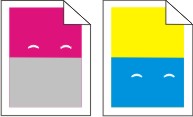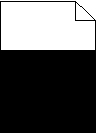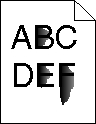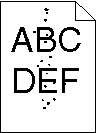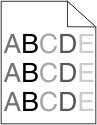ההדפסה בהירה מדי
להלן פתרונות אפשריים. נסה אחת או יותר מהפעולות הבאות:
בצע כיול צבע
המדפסת מכיילת צבעים אוטומטית בכל פעם שתתגלה ערכת הדמיה חדשה. אם מוחלפת מחסנית, ניתן לכייל את הצבעים ידנית:
בלוח הבקרה של המדפסת, לחץ על  .
.
מתוך Admin menu (תפריט ניהול), לחץ על לחצני החצים עד שמוצג Settings (הגדרות), ולאחר מכן לחץ על  .
.
לחץ על לחצני החצים עד שמוצג Quality menu (תפריט איכות), ולאחר מכן לחץ על  .
.
לחץ על לחצני החצים עד שמוצג Color Adjust (התאמת צבע), ולאחר מכן לחץ על  .
.
מוצג הכיתוב Calibrating (מכייל).
בדוק את הגדרות הכהות, הבהירות והניגודיות
ההגדרה Toner Darkness (כהות טונר) במצב בהיר מדי, ההגדרה RGB Brightness (בהירות RGB) במצב בהיר מדי, או שההגדרה RGB Contrast (ניגודיות RGB) נמוכה מדי.
למשתמשי Windows: מתוך Print Properties (מאפייני הדפסה), בחר Print Quality (איכות הדפסה) ולאחר מכן בחר More Print Quality Options (אפשרויות איכות הדפסה נוספות) לשינוי הגדרות אלו.
למשתמשי Macintosh:
בחר File (קובץ) > Print (הדפסה).
אתר את התיבה הנפרשת תחת תמונות הכיוון, ולחץ על הלחצן למטה.
לחץ על Printer Features (מאפייני מדפסת).
שנה את ההגדרות עבור Toner Darkness (כהות הטונר), Brightness (בהירות), ו-Contrast (ניגודיות).
שנה הגדרות אלו בתפריט Quality (איכות) שבלוח הבקרה של המדפסת.
הנייר ספג רטיבות בשל לחות גבוהה.
בדוק את הנייר
הימנע משימוש בנייר בעל מרקם וגימור גסים.
בדוק את הגדרת Paper Type (סוג נייר)
ודא שהגדרת Paper Type (סוג נייר) תואמת את הנייר הטעון במגש:
בתפריט Paper (נייר) בלוח הבקרה, בדוק את הגדרת Paper Type (סוג נייר).
לפני שליחת המשימה להדפסה, קבע את הגדרת הסוג הנכונה:
משתמשי Windows, קבעו את הסוג מתוך Print Properties (מאפייני הדפסה)
משתמשי Macintosh, קבעו את הסוג מתוך תיבת הדו שיח Print (הדפסה).
ודא שהאפשרות Color Saver (חיסכון בצבע) נמצאת במצב Off (כבוי)
ייתכן שהאפשרות Color Saver (חיסכון בצבע) מוגדרת למצב On (פועל).
רמת הטונר במחסנית עלולה להיות נמוכה מדי
כשמוצג רצף הנוריות 88 Cartridge Low (מפלס הטונר נמוך), או כשההדפסה דהויה, החלף את מחסנית הטונר.
ייתכן שמחסנית טונר פגומה
החלף את מחסנית הטונר.
ייתכן שערכת ההדמיה שחוקה או פגומה
החלף את ערכת ההדמיה.
| הערה: למדפסת יש שני סוגים של ערכות הדמיה: ערכת הדמיה לשחור וצבע, וערכת הדמיה לשחור. ערכת ההדמיה לשחור וצבע מכילה ציאן, מגנטה, צהוב ושחור. ערכת ההדמיה לשחור מכילה שחור בלבד. |
 ועל לחצן החץ ימינה תוך כדי הפעלת המדפסת.
ועל לחצן החץ ימינה תוך כדי הפעלת המדפסת. .
. .
.
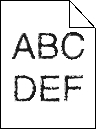
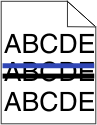
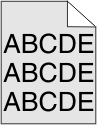
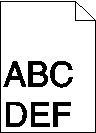
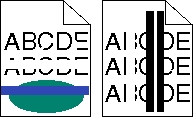
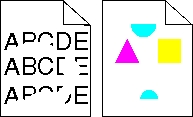
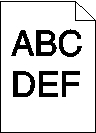
 .
.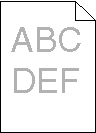
 .
.